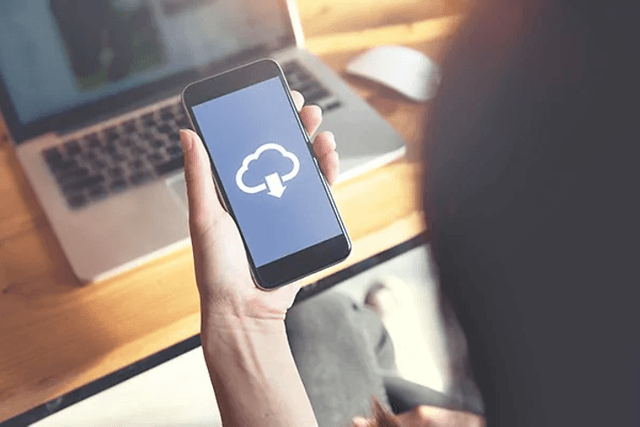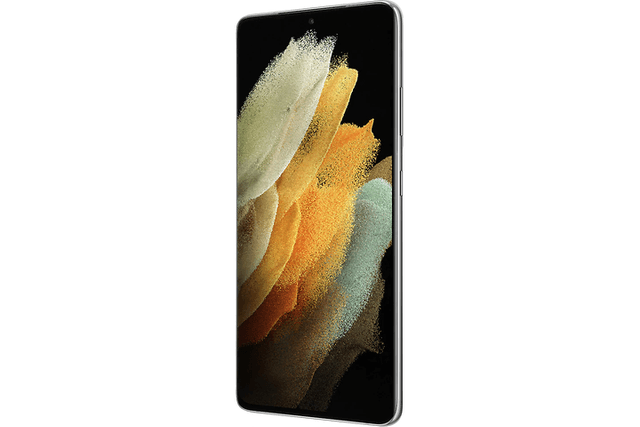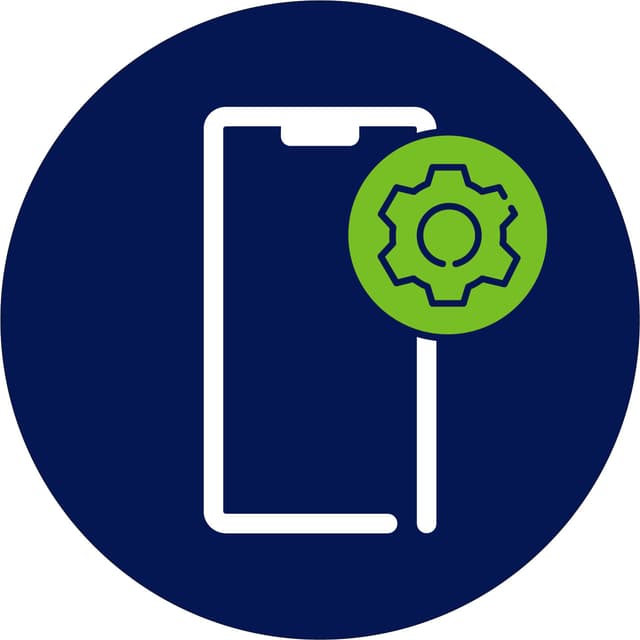Kaikkeen löytyy ratkaisuPuhelimet ja GPS - oppaat ja artikkelitÄlypuhelimet - oppaat ja artikkelitNäin vaihdat uuteen puhelimeen ja siirrät siihen tietosi
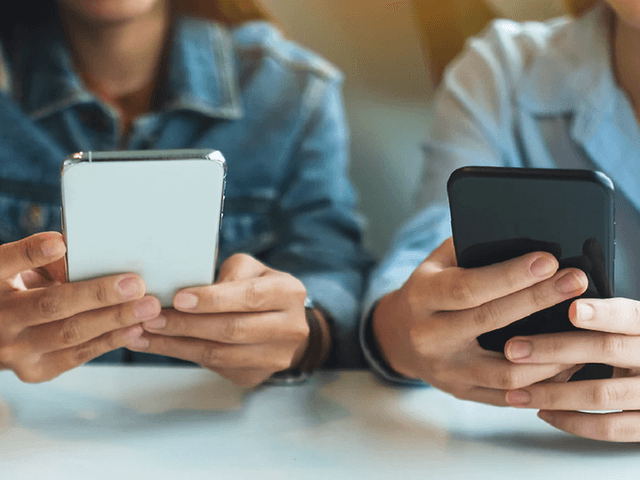
Näin vaihdat uuteen puhelimeen ja siirrät siihen tietosi
Tuntuuko uuteen puhelimeen vaihtaminen vaikealta? Kaikki uudet ominaisuudet ovat käsiesi ulottuvilla, mutta olet samalla huolissasi tärkeiden tietojen menettämisestä puhelimen vaihdon yhteydessä.
Ei syytä huoleen! Tältä sivulta löydät kokoelman oppaita, jotka ovat avuksi tietojen siirtämisessä uuteen puhelimeen, olipa sitten kyseessä iPhone tai Android -käyttöjärjestelmän puhelin. Toisaalta, jos haluat täydellisen mielenrauhan, voit valita tukipalvelumme ja pyytää meitä Gigantissa määrittämään uuden puhelimesi puolestasi.
Vaihtaminen uuteen iPhone-puhelimeen
Oletpa vaihtamassa vanhasta iPhonesta uuteen iPhoneen tai siirtymässä uuteen puhelinekosysteemiin vaihtamalla Androidista iPhoneen, et varmasti halua menettää tallessa olevia tietojasi. Nämä artikkelit auttavat sinua siirtämään valokuvia, yhteystietoja ja muita tietoja uuteen iPhoneen.
Vaihtaminen uuteen Android-puhelimeen
Olitpa vaihtamassa vanhasta Android-puhelimesta uuteen tai tekemällä isomman muutoksen vaihtamalla Applen ekosysteemistä Androidiin, et varmasti halua menettää tietojasi. Nämä artikkelit opastavat sinua siirtämään valokuvia, viestejä ja muita tietoja uuteen Android-puhelimeesi.
Näillä palveluilla saat kaiken irti uudesta puhelimestasi
Gigantin puhelimen tukipalvelulla saat apua puhelimesi käyttöönottoon sekä jatkuvaa tukea, jos sen käytön aikana ilmenee ongelmia. Jatkotakuulla ja Gigantin tuoteturvalla puhelimelle saat puolestaan lisää mielenrauhaa teknisten ongelmien tai onnettomuuksien varalle.